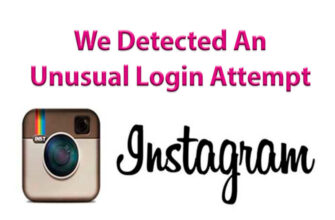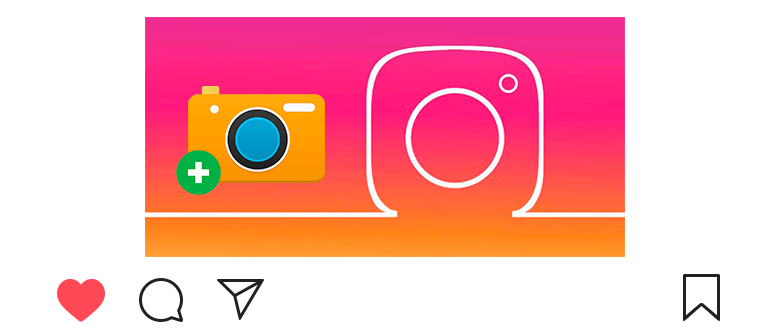
Actualizado – 11 de diciembre de 2019
Puedes agregar fotos a Instagram desde la galería (biblioteca), o hacer uno nuevo.
Además, puede cargar fotos no solo desde el teléfono, sino también a través de una computadora
Cómo agregar una foto a Instagram desde tu teléfono
- В нижней части экрана касаемся



 .
. - Sube una foto de la galería o crea una nueva:
- Puedes tomar una nueva foto en la parte inferior de la pantalla, pestaña “Foto”;
- Чтобы включить вспышку коснитесь

 , переключить камеру —
, переключить камеру — 
 .
.
- Cambiar el tamaño de la foto:
- Puede ampliar o reducir la foto;
- Si lo desea, puede agregar hasta 10 fotos en una publicación (коснитесь

 ), сделать коллаж, панораму или разрезать фото на 9partes
), сделать коллаж, панораму или разрезать фото на 9partes
- Determinado el tamaño de la foto? Luego, en la esquina superior derecha, toque “Siguiente”.
- Ahora estamos haciendo fotos:
- En la parte inferior de la pantalla, puede seleccionar un filtro específico;
- Junto al filtro, puede editar la foto (alinear, cambiar brillo, contraste, detalle, calor, saturación, color, agotamiento, aclarar, sombra, viñeta, desenfoque, nitidez).
- Si descubriste el diseño, entonces en la esquina superior derecha toca “Siguiente”.
- Hacemos los últimos cambios a la publicación:
- Agregue un título a la foto que se mostrará debajo publicación (no te olvides de los hashtags y párrafos);
- Marque a las personas que están en la foto;
- Agregue el lugar donde se tomó la foto;
- Elige otro social. la red donde se publica la foto;
- En la configuración avanzada, puede deshabilitar los comentarios en las fotos y cambia la lista de mejores amigos.
- �Está lista la publicación? Luego, en la esquina superior derecha, haga clic en Botón Compartir
- La publicación aparecerá en su perfil y en las noticias. suscriptores
- Para realizar cambios después de publicar una foto, toque

 en la esquina superior derecha y seleccione “Editar”;
en la esquina superior derecha y seleccione “Editar”; - Puede realizar los siguientes cambios: apagar / encender comentarios, agregar / eliminar un lugar, marcar / eliminar personas, agregar una firma;
- Puede eliminar una foto o archivarla en cualquier momento. (ver el artículo);
- Los trucos de me gusta te ayudarán a entrar rápidamente en el TOP;
- Cualquier usuario puede descargar fotos de Instagram
A continuación, veremos 2 formas en que puede descargar foto de la computadora.
El primero es para aquellos que tienen el sistema operativo Windows 10, el segundo – Para todas las versiones de Windows y Mac OS.
Cómo agregar fotos a Instagram a través de la computadora
- Si tiene Windows 10, siga el enlace.
- Instale la aplicación en una PC (vea el artículo: Instagram para Windows 10).
- Abrimos la aplicación e iniciamos sesión en Instagram (Registrarse).
- В нижней части экрана нажимаем на иконку



 .
. - Agrega una foto:
- Si necesita cargar una foto desde su computadora, haga clic en la parte superior la inscripción “Camera Roll” y seleccione la imagen;
- Si necesita tomar una foto desde una cámara web, seleccione la pestaña a continuación “Foto”.
- Luego, dibuja una foto, haz cambios y publica “Compartir” en su perfil (más en el tercer párrafo del anterior instrucciones).
- Puede cambiar el idioma de la aplicación en la configuración: vaya a su профиль

 , откройте настройки
, откройте настройки 
 — “Language” — “Русский”;
— “Language” — “Русский”; - También puedes agregar videos a Instagram.
Ahora considere la forma más óptima: instalar el emulador Android para PC.
Apto para Windows y Mac OS.
Cómo publicar fotos en Instagram
- Pasamos al sitio web por el enlace.
- Descargue el programa BlueStacks.
- Instala el programa en tu computadora.
- Inicie sesión a través de su correo electrónico para Play Market (o registrar una nueva cuenta).
- En Google Play Store, buscamos e instalamos la aplicación. Instagram.
- Abrimos Instagram e iniciamos sesión con su nombre de usuario y con una contraseña
- Всё, теперь можно добавить фото



 по первой инструкции.
по первой инструкции.
- También puede abrir la versión móvil de Instagram en una PC.
Importante: primero debes subir la foto a galería de programas: para esto en la esquina superior izquierda de BlueStacks abra la página principal, luego haga clic en el icono “Más” a continuación приложений” 
 и выберите “Медиа-менеджер”
и выберите “Медиа-менеджер” 
 .
.
A continuación, haga clic en “Importar desde Windows” y agregue cualquier imagen. Después de estos pasos, la foto aparecerá en la galería de Instagram.
Puedes poner un avatar en Instagram (foto de perfil) de una manera diferente instrucciones (ver artículo).
Video tutorial sobre el tema: cómo agregar una foto a Instagram desde su teléfono o una computadora